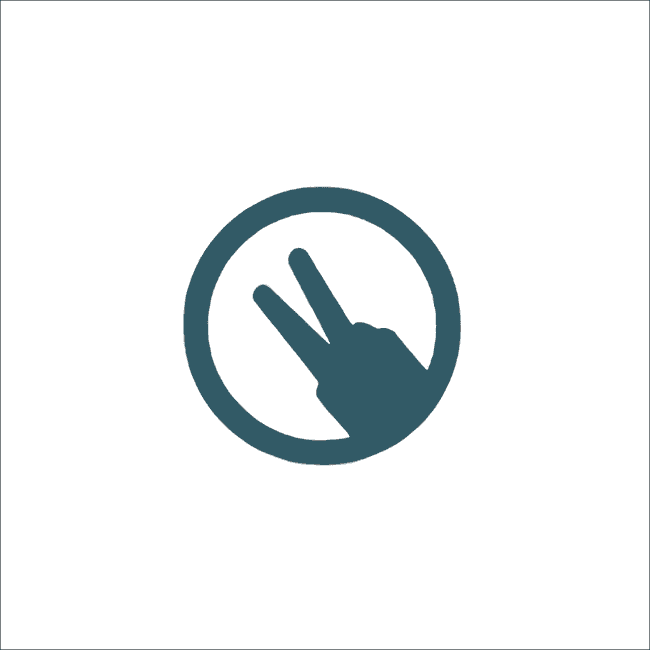
こんにちは、ウインタブ(@WTab8)です。最近ストアアプリの紹介をするときはかなり高い確率でゲームになっていましたが、一応真面目にユーティリティ系のアプリも物色してます。そのかいあってか、今回はユーティリティ系のアプリ紹介になります。
Windowsタブレット(タッチ操作のWindows)を快適に使うためのツールとしてオススメなのは「TouchMousePointer」です。これはバーチャルマウスソフトで、Windowsタブレットで物理マウスなしで快適なマウス操作ができます。
今回紹介するのは、「指でのジェスチャでWindowsを操作」してくれるアプリで「TouchMe Gesture Studio」といいます。ChromeやFirefoxの拡張機能としてマウスジェスチャでブラウザを操作してくれるものがありますね。この拡張機能を使っている人も多いと思います。ブラウザの拡張機能はマウスによるジェスチャですが、TouchMe Gesture Studioでは指でジェスチャをします。
アプリのサイズは47.2MB、ダウンロードは無料ですが、試用期間は32日となっていて、購入すると500円かかります。このアプリ、人によって好き嫌いが分かれそうなのですが、試用期間が長いのでゆっくりテストできますね。
1.使い方
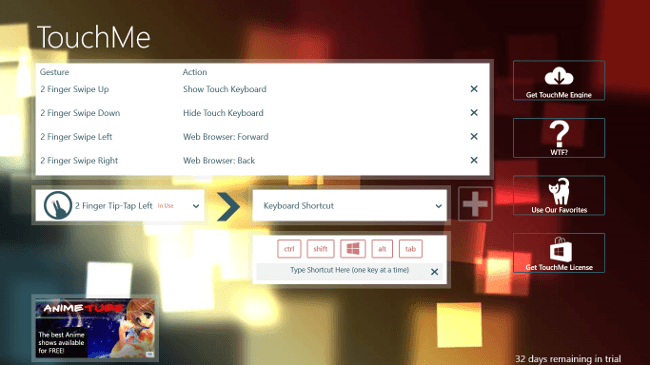
残念ながら日本語対応していないのですが、さほど難しい内容ではないと思います。アプリをインストールすると、なにやらいろんなポップアップが出てきますが、とりあえず無視しておきましょう。
実はこのアプリ、Windowsストアアプリだけでは完結せず、「TouchMe Engine」という、ドライバー的なデスクトップソフトウェアが必要になります。画面右上にある「Get TouchMe Engine」というアイコンをタップし、「Use Trial」の方を押します。そうするとブラウザが立ち上がるので、指示通りダウンロードし、インストールしましょう。
次に、右上から2番めの「?(WTF)」をタップするとアプリの説明動画が流れます。アナウンスは英語ですが、見るだけでも操作の雰囲気はわかるので、一応見ておきましょう。YouTubeのリンクも張っておきます。
その下の「Use Our Favorites」アイコンは、カスタマイズしたジェスチャ操作をデフォルトに戻す機能があります。使いはじめのうちはあんまり関係ないですね。で、一番下の「Get TouchMe License」は正式版を購入するためのアイコンです。
左上の白いウインドウにジェスチャとそれに対応するアクションの一覧が表示されています。かなり数が多いので、一例を紹介します。
2 Finger Swipe Up(2本指で上方向にスワイプ)→Show Touch Keyboard(タッチキーボードを出す)
2 Finger Swipe Sown(2本指で下方向にスワイプ)→Hide Touch Keyboard(タッチキーボードを隠す)
2 Finger Tip-Tap Left(2本指で左を遅めにタップ)→Web Browser: Next Tab(ブラウザの左側のタブに移動)
2 Finger Tip-Tap Right(2本指で右を遅めにタップ)→Web Browser: Previous Tab(ブラウザの右側のタブに移動)
2 Finger Rotation Clockwise(2本指を時計回りでスクリュー回転)→Web Browser: Refresh(ブラウザを再読み込み)
指2本から5本まで使う、非常にたくさんの操作が登録されています。全部覚えるのがかなり大変な気もしますが、覚えてしまったらタッチ操作がかなり快適になります。私、いくつか試してみましたが、例えば「2 Finger Rotation Clockwise」では、2本指で時計回りに画面をなぞってみても何も起きなくて、指をスクリューのように小さくぐるぐる回ししたらブラウザが再読み込みした、という具合で、多少慣れを必要とする操作もあります。また「5 Finger Pinch Inward/Outward(5本指でピンチイン/ピンチアウト)」ではデスクトップ画面とスタート画面(モダンUI)の切り替えができて、便利だから、というよりはギミックが面白くて感動しました。
それとこのアプリ、インストールしてしまえば常に起動しておく必要はありません。ストアアプリのほうではなく、別途インストールした「TouchMe Engine」のほうがむしろ本体なんですね。ストアアプリの方は設定用、という理解でいいと思います。なので、ストアアプリを開くのはジェスチャを登録するなど「管理する」ためだけです。スタート画面にタイルを登録する必要もなさそうです。
2.ジェスチャ登録が可能
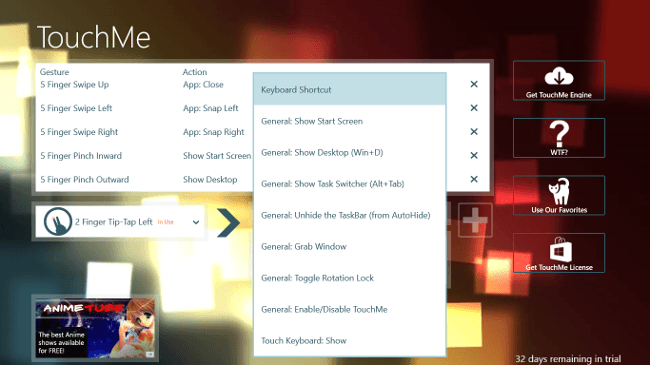
このアプリ、ジェスチャを自分でカスタマイズすることができます。もっと言うと、ジェスチャそのものを作ることはできませんが、例えば「2 Finger Swipe UP」というジェスチャに対応する動作をカスタマイズできる、ということです。
まずジェスチャ一覧から「2 Finger Swipe UP」の右端にある「×」をタップして「2 Finger Swipe UP」に登録されている操作を取り消し、ジェスチャ一覧の下にある小さいリストから「2 Finger Swipe UP」を選択し、その右側のリストから新たな操作を割り当て、その右の「+」ボタンを押せば登録完了です。ここでは操作だけでなく「キーボードショートカット」も登録できます。
3.10種類以上使いこなせれば…
上にも書きましたが、ブラウザのマウスジェスチャを可能にする拡張機能、私は全然使っていません。一方で私の友人は見事にこの拡張機能を使いこなしています。なので、このアプリについて好き嫌いがわかれるというか、使いこなせる(使いこなす気がある)か使いこなせない(その意思がない)か、人によってはっきりと分かれるような気がします。
とりあえずインストールすれば、ギミックが面白いのでしばらく遊んでみる気にはなると思います。試用期間が32日あるので、その間に使いこなす気になれば購入すればいいし、そうでなければアンインストールすることになるでしょうね。
私はなんとか 10種類くらいの動作を覚えてみようと思います。10種類覚えたらタブレットの使い勝手はかなり良くなるとおもうので、より多くの動作を覚える気にもなるでしょうし、継続して使う気になると思います。ま、どうなるかわかりませんけどね…。
4.関連リンク
TouchMe Gesture Studio:Windowsストア




コメント